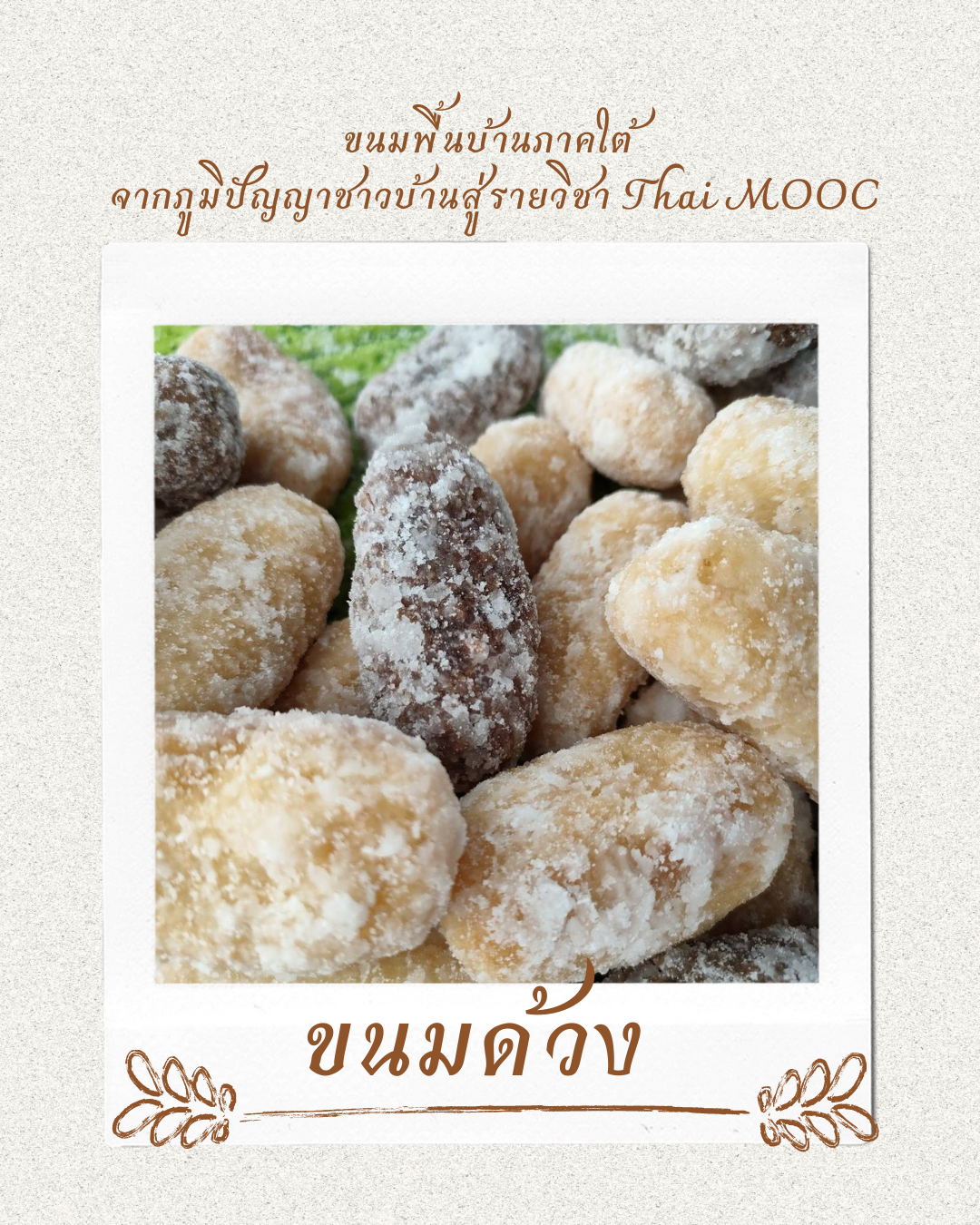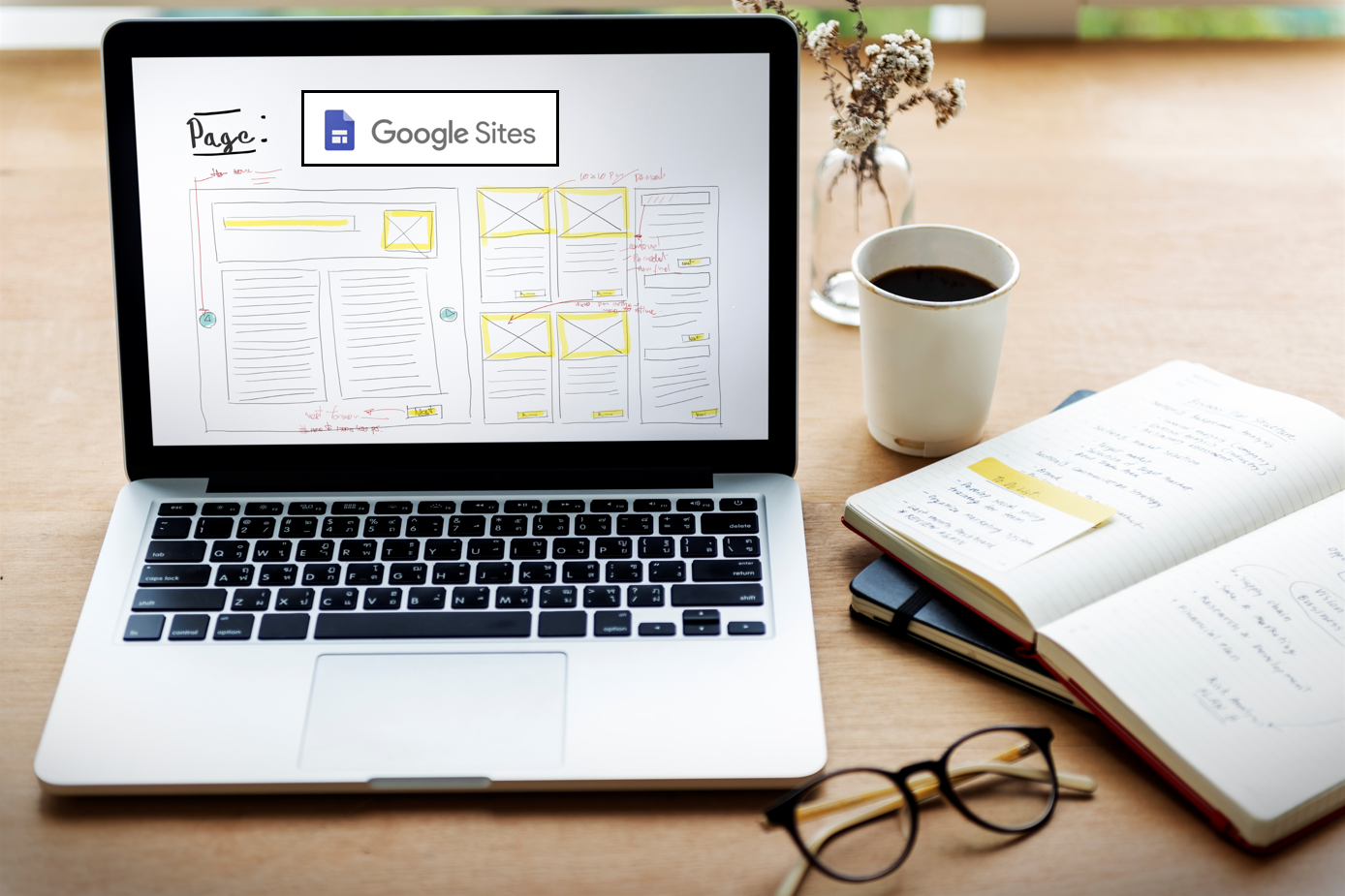
การสร้างเว็บไซต์โดย Google Sites สามารถเข้าไปที่ sites.google.com ได้โดยตรงเราสามารถที่จะเข้าไปสร้าง Web Site ด้วย Google Sites ผ่านตัว Google Drive ปัจจุบันตอนนี้ Google Sites ก็ได้ออกเวอร์ชันใหม่ให้เราสามารถที่จะสร้าง Web Site ได้อย่างสะดวกแล้วก็รวดเร็วขึ้น โดยใช้วิธีการ Drag and Drop
ผู้ใช้ไม่จำเป็นต้องมีพื้นฐานในเรื่องของการพัฒนาโปรแกรม หรือว่าเขียนโปรแกรมภาษา html ก็สามารถที่จะสร้าง Web Site เป็นของตัวเองได้ เมื่อเข้าไปที่ sites.google.com เพื่อสร้างเว็บไซต์ใหม่
ทดลองสร้างเว็บไซต์ด้วย Google Sites
1. เข้าไปที่เว็บไซต์ http://sites.google.com แล้วล็อกอินด้วย Gmail ที่เราต้องการใช้สร้างเว็บไซต์ (ตอนล็อกอินระบบอาจจะมีการขอให้กรอกโค้ดยืนยันที่ส่งเข้าเบอร์มือถือที่เราผูกไว้กับ Gmail) หลังจากล็อกอินเรียบร้อยแล้ว ก็จะเข้าสู่หน้าจอตามภาพด้านล่าง
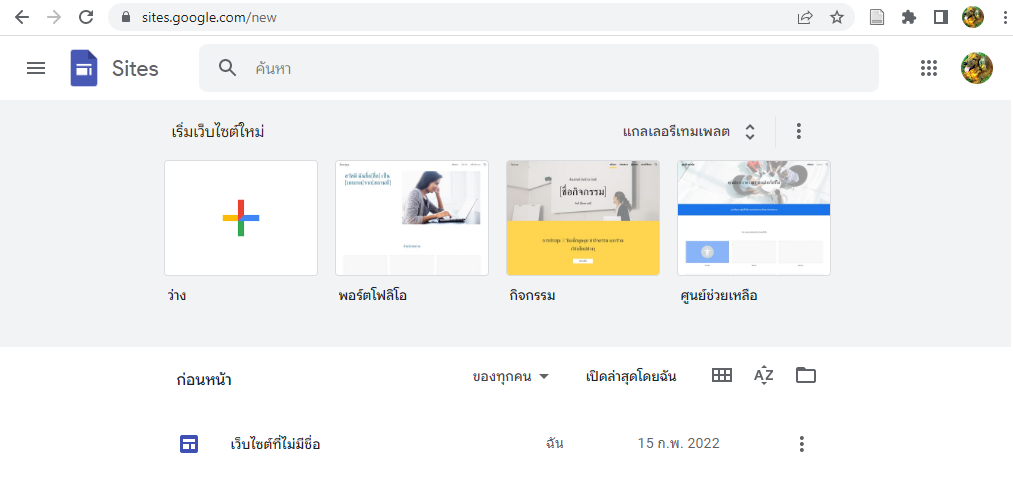
2. เริ่มสร้างเว็บไซต์ใหม่ด้วยการกดเครื่องหมาย + จะเข้าสู่หน้าจอตามภาพด้านล่าง ซึ่งจะเป็นหน้าว่างๆ ที่รอให้เราใส่ภาพและข้อมูลลงไป โดยที่หน้านี้จะเป็นหน้าแรกหรือหน้า Homepage ของเว็บไซต์ที่เราสร้างขึ้นมา การจัดการภาพและข้อมูลจะทำด้วยเครื่องมือต่างๆ ที่อยู่ในส่วนของเมนูด้านขวามือ ซึ่งจะแบ่งออกเป็น 3 แทปใหญ่คือ แทรก, หน้าเว็บ และ ธีม
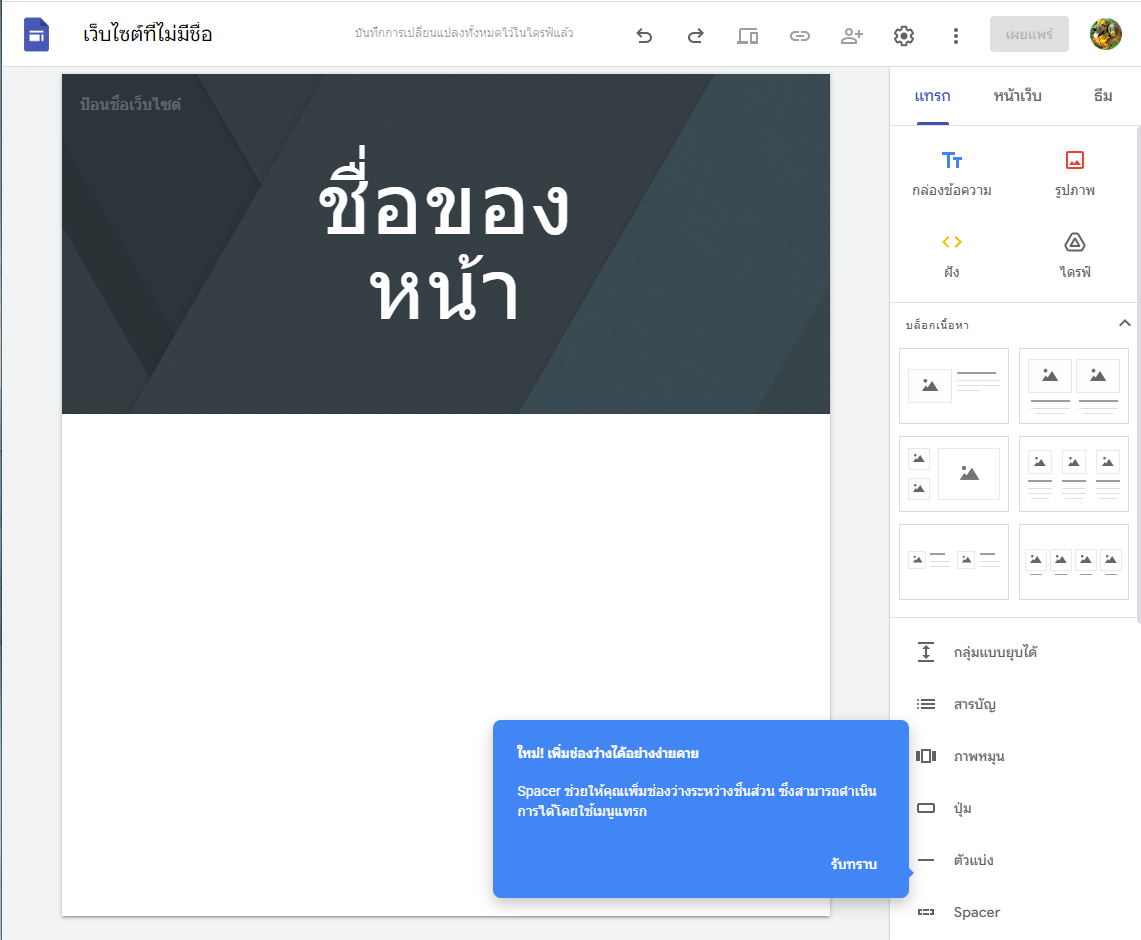
แทรก จะเป็นแทปเครื่องมือสำหรับใส่ข้อมูลในแต่ละหน้า เช่น ข้อความ รูปภาพ รูปแบบการจัดวางเลย์เอาท์ต่างๆ ที่เตรียมไว้ให้ใช้งาน วิธีการใช้งานก็ง่าย เพียงแค่คลิก หรือลากวางเท่านั้นเอง
หน้าเว็บ จะเป็นแทปสำหรับจัดการหน้าต่างๆ ของเว็บไซต์เรา เช่น การเพิ่มหน้า การลบหน้า การซ่อนหน้า ในเบื้องต้นเราจะมีแค่หน้า Home เท่านั้น ซึ่งก็คือหน้าที่เราดูอยู่นี่แหละครับ ถ้าเราต้องการเพิ่มหน้าเว็บไซต์ก็แค่เข้ามาที่แทปนี้ แล้วก็กด + เพื่อเพิ่มหน้าได้เลย
ธีม ส่วนนี้จะเรื่องของหน้าตา และดีไซน์โดยรวมของเว็บไซต์
3. การเลือกธีม เว็บไซต์แบบที่ต้องการ ขั้นตอนนี้ให้คลิกที่แทป ธีม ที่ด้านบนของเมนูขวามือ เสร็จแล้วทดลองเลือก ธีมต่างๆ ดูว่าชอบแบบไหน สำหรับการตั้งชื่อเว็บไซต์ คลิกที่เว็บไซต์ที่ไม่มีชื่อ (มุมบนซ้าย) และแก้ชื่อของหน้า ให้เป็นชื่อเว็บไซต์
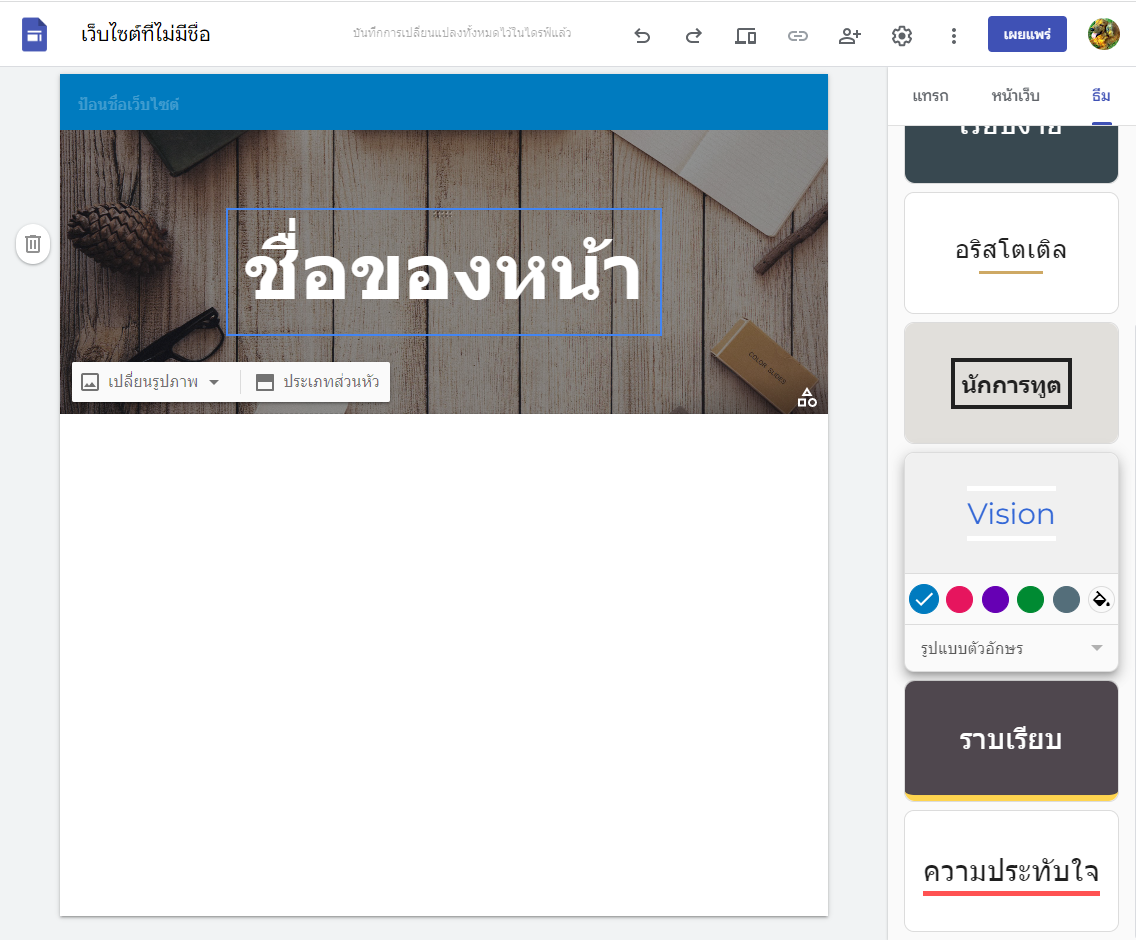
4. ใส่ข้อมูลภาพ และข้อความลงในเว็บไซต์ด้วยเครื่องมือต่างๆ ในแทปแทรก การแทรกรูปภาพสามารถทำได้โดยเลือกรูปแบบบล็อกเนื้อหาที่ต้องการ เว็บไซต์จะแสดงรูปแบบที่เลือกในขั้นตอนนี้เราสสามารถใส่ข้อมูลและภาพตามที่ต้องการได้เลยครับ
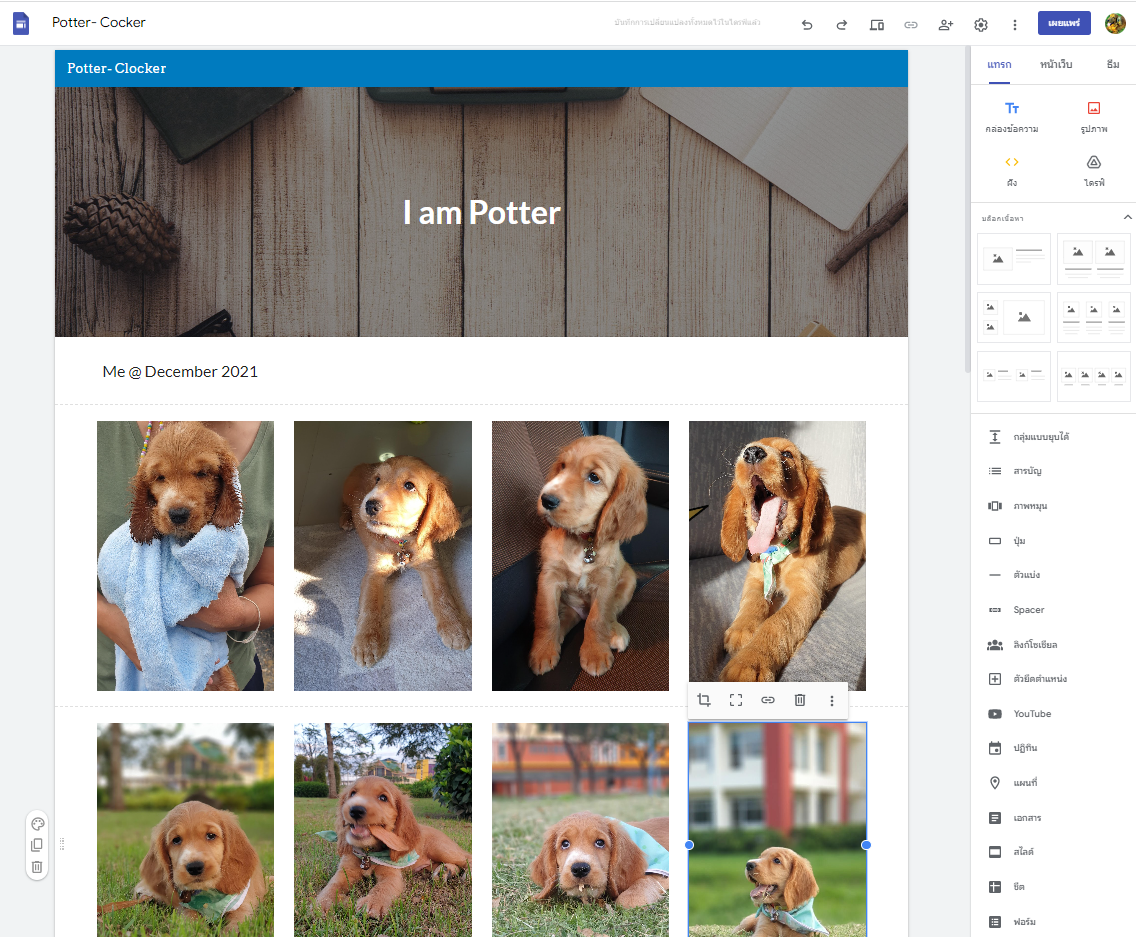
ขั้นตอนสุดท้าย การเผยแพร่เว็บไซต์ หากทำการจัดการข้อมูลเว็บไซต์เรียบร้อยแล้ว เราก็สามารถเผยแพร่เว็บของเราได้ง่ายๆ โดยการคลิกที่ เผยแพร่ ที่มุมบนขวามือ ขั้นตอนนี้เราต้องกำหนดชื่อ URL ของเว็บไซต์ที่เราต้องการเผยแพร่ก่อน (หากมีอยู่แล้วระบบก็จะไม่ยอม และให้เราตั้งใหม่อีกครั้ง) แล้วคลิกที่เผยแพร่
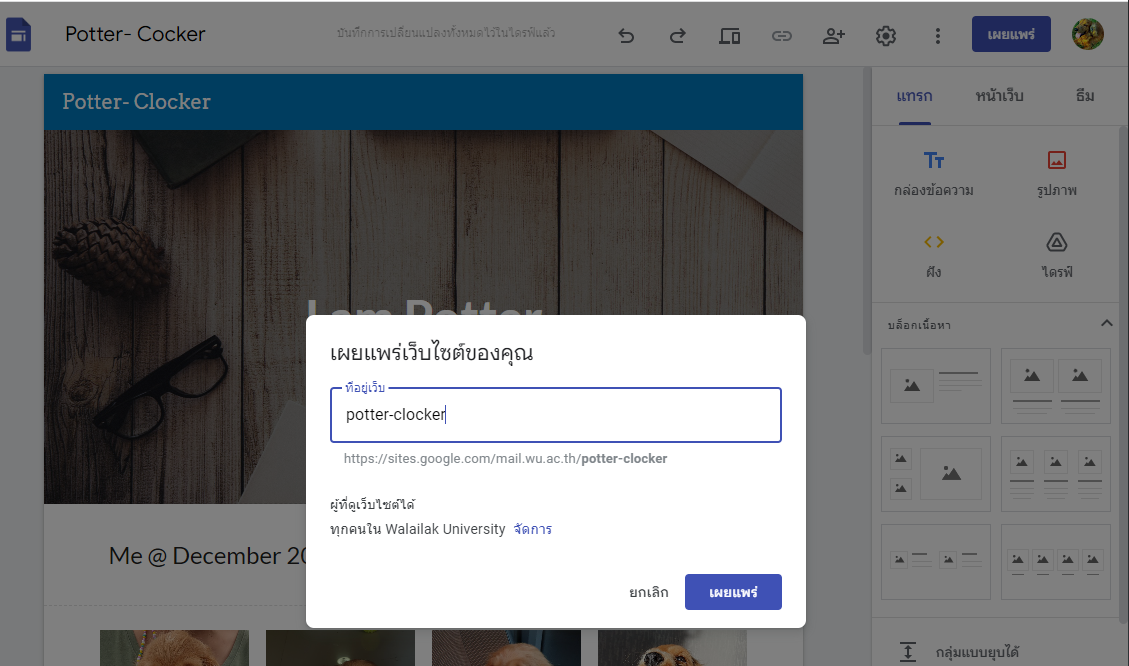
เพียง 5 ขั้นตอนง่ายๆ เราก็มีเว็บไซต์ของตัวเอง สามารถนำไปปรับใช้ในการทำงานได้อย่างสะดวกรวดเร็ว ไม่มีค่าใช้จ่ายครับ
Visits: 378